おすすめ記事:
故障でスマホを修理に出す時データに関する注意事項
スマホのデータを外付けHDDにバックアップする方法
スマホのSDカードのデータを復元する方法
スマホ画面のちらつきはSamsung Galaxy J7、Galaxy S8/S7など各機種のスマホでも発生する問題です。この不具合は下記のような形式で発生します:
タッチパネルに触れる時、全画面がちらつきます。
スマホを低輝度で使用している時、画面がチカチカ点滅します。
黒い/白い線が画面でランダムに点滅します。
スマホの半画面がチカチカ点滅して、白く或いは黒くになります。
「スマホの画面がチカチカ点滅することはハードウェアのせいだろう」とたくさんのユーザーは思います。実は、ソフトウエアの問題もスマホ画面のちらつき現象を起こすかもしれません。例えば、高解像度が必要なアプリを実行する時、ちらつきを起こす可能性があります。公式に助けを求める前に、ここでいくつかの解決法を紹介します。もし運が良かったら、これらの方法はスマホ画面の点滅問題を修復して元に戻すことができます。
目次
1.更新をチェック
2. HWオーバーレイを無効
3.スマホをセーフモードで起動
4. Wipe Cache Partition(キャッシュパーティションをワイプ)
5.スマホのハードリセット(工場出荷リセット)
Windows Version DownloadMac Version Download
1.更新をチェック
先ず、すべてのアプリとAndroid OSは最新バージョンであることを確認してください。
Google Playストア>マイアプリで利用できるアップデートがあるかどうかを確認します。もしあったら、そのアプリをアップデートします。
「設定」>「端末情報」でインストールしたスマホソフトウエアが最新バージョンであることを確認します。
もしすべてのアプリとAndroid OSが既に最新バージョンであるが、スマホ画面のちらつきはまだ解決できない場合、続けて読んでください。
2. HWオーバーレイを無効
低輝度で使用しているスマホのちらつき問題にはこの設定が有効です。バックライトのため、ハードウェアとソフトウエアどっちを利用すべきか、スマホが判断できない場合、画面がちらつく可能性があります。下記のステップに従って画面のちらつきを解決してください。(Samsungスマホを例として述べます)
1.「設定」で「システム」バー下の「端末情報」をタップします。
2.「あなたは今開発者になりました!」というメッセージが表示されるまで、「ビルド番号」の表示箇所を7回連続タップします。
3.「設定」>「システム」で「開発者向けオプション」の項目が増えます。
4. 画面を下にスクロールして「HWオーバーレイを無効」をタップすれば、スマホはスクリーンの調整のためGPUを常に使用します。
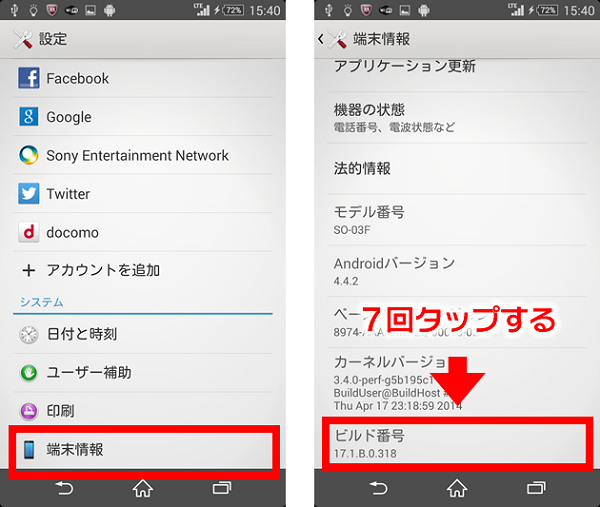
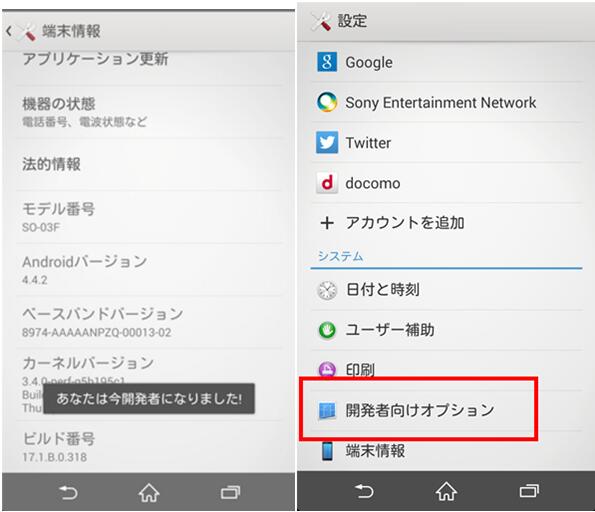
3.スマホをセーフモードで起動
これからはサードパーティアプリがスマホ画面のちらつきの元凶かどうかを確認します。すべてのサードパーティアプリがスマホのセーフモードで使用できないので、画面がチカチカしているスマホをセーフモードで起動してください。
下記はGalaxy S8/S7/S6/S5/S4/J7を例にしてスマホをセーフモードで起動するステップ:
1.スマホの電源を切ります。
2.電源ボタンをスマホロゴが表示されるまで長押しします。
3.電源ボタンから指を離し、「音量を下げる」ボタンをスマホが起動するまで長押しします。
4.「セーフモード」の文字が画面の左下で表示されます。

このセーフモードでスマホの画面がまだちらつくかどうかを確認してください。もし画面のちらつき現象が消えた場合、元凶は一つまたは複数のサードパーティアプリです。ちらつき現象が現れる前に、新しいアプリをインストールしたかどうかを思い出してください。もしあったら、下記のステップに従って問題を解決してください。
怪しいアプリをリセット:「設定」>「アプリ」>「アプリケーションを選択」>「ストレージ」>「キャッシュを消去」、「データを消去」の順でタップします。
もし画面がまだチカチカ点滅するなら、このアプリをアンインストールします。
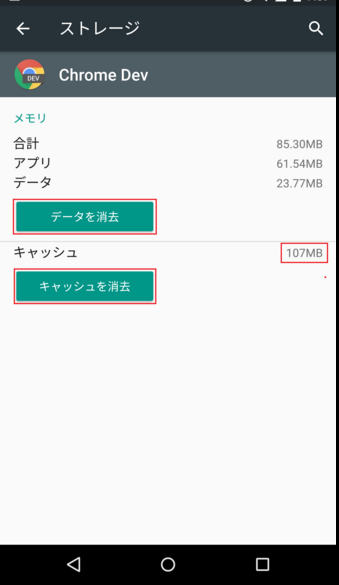
4. Wipe Cache Partition(キャッシュパーティションをワイプ)
「リカバリーモードでキャッシュパーティションをワイプした後、スマホ画面のちらつき現象も消えた」と一部のユーザーが指摘しました。(Samsungスマホを例として)
1.スマホの電源を切ります。
2.Androidロゴが表示されるまで、電源、「音量を上げる」、「ホーム」三つのボタンを同時に押し続けます。Samsung Galaxy S8/S8 Plusの場合は「ホーム」ボタンの代わりに「ビクスビー」ボタンを押しします。
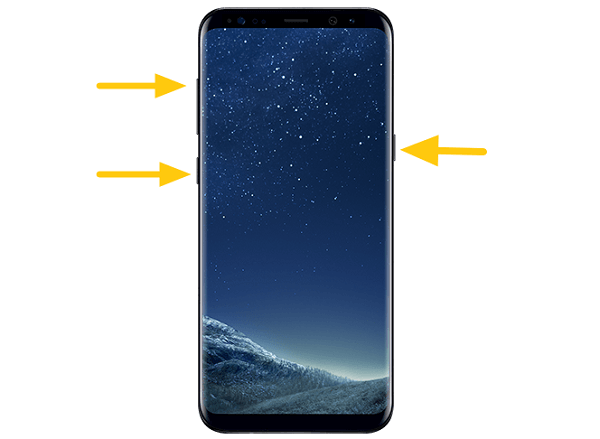
3.こうやって「リカバリーモード」のメニューが表示されます。
4.「音量を上げる」ボタンを通じて「Wipe Cache Partition」を選択した後、電源ボタンを押しして確認します。
5.キャッシュデータのワイプが完了したら、「Reboot system now」を選択します。
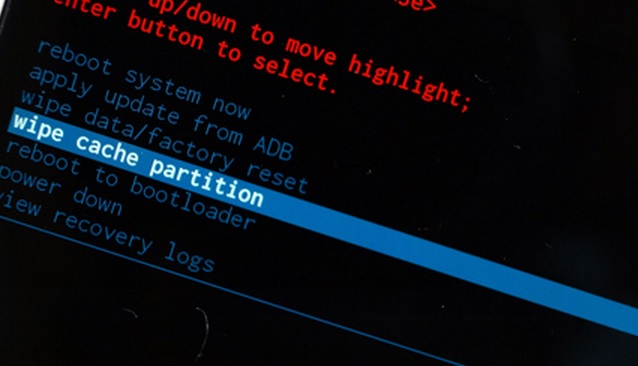
スマホ画面のちらつき現象が解決されたかどうかを確認してください。もしまだ解決できない場合、スマホストアの助けを求める前に最終手段ーーファクトリーリセット(工場出荷時の状態にリセット)をお試し下さい。何にせよ、個人情報を保護するためにもスマホを修理に出す前にファクトリーリセットすることがお勧めです。
5.スマホのハードリセット(工場出荷リセット)
リカバリーモードで「factory reset」の項目を通じて点滅問題があるスマホをハードリセットできます。しかし、ハードリセットはスマホのすべてのデータを削除しますので、大切なファイルをクラウドストレージまたは事前にパソコンにバックアップしてください。
注意:もしスマホの画面が真っ暗になるまたは起動できないなら、この画面が壊れたスマホから大切なデータをバックアップする方法を続けて読んでください。
1.バックアップが完了したら、すべてのGoogleアカウントを削除してリセット防止をオフにします。
2.電源、「音量を上げる」、「ホーム」ボタンを同時に押してスマホをリカバリーモードで起動します。(SamsungS8/S8 Plusの場合は電源、「音量を上げる」、「ビクスビー」ボタン)
3. 「音量を上げる」ボタンを押して「Wipe Data/Factory Reset」を選択した後、「パワー」ボタンを押しして選択を確認します。
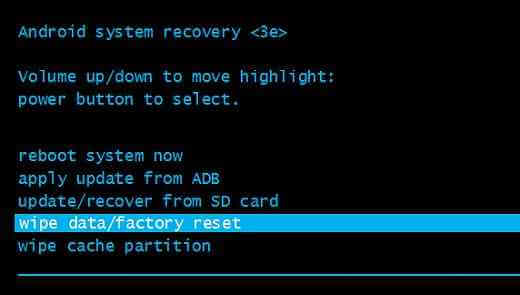
リセットした後、スマホが工場出荷状態に戻ります。スマホのちらつき問題は解決しましたか?ご確認してください。もし既に解決されたら、データをバックアップから復元していつものようにスマホを使用することができます。もし問題が解決しない場合、スマホを修理に出してください。
特別注意事項:画面が壊れたスマホからデータをバックアップ
もしスマホ画面のチカチカが使用できないほど大変な状態になっていないなら、スマホをファクトリーリセットまたは修理に出す前に「FonePaw 壊れたAndroid修復・データ救出」アプリを通じてスマホから大切なデータをバックアップできます。
ご注意:現在「FonePaw 壊れたAndroid修復・データ救出」はSamsung(サムスン)の一部スマホのみを対応しています。
Windows Version DownloadMac Version Download
「FonePaw 壊れたAndroid修復・データ救出」は写真、連絡先、メッセージ、WhatsAppメッセージ、ビデオなどのデータを画面が真っ暗のスマホから救出してパソコンに保存できるツールです。下記は具体的な操作です。
1.「FonePaw 壊れたAndroid修復・データ救出」をパソコンにダウンロードします。
2.このアプリを起動して「壊れたAndroid修復・データ救出」を選択します。
3. USBケーブルを介してスマホをパソコンに接続し、「開始」ボタンをクリックします。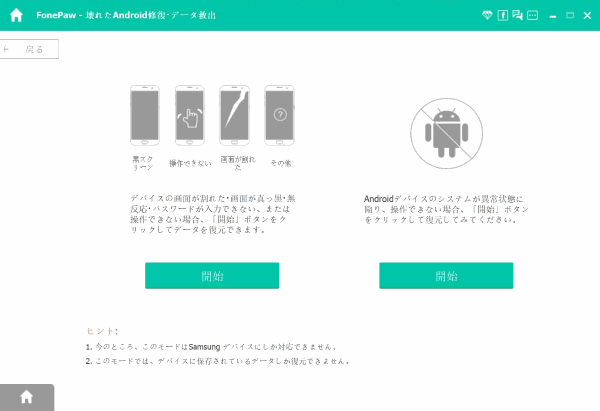
4.スマホのモデルの名前と型番を選択します。
5.アプリの指示に従って「音量を下げる」、「ホーム」、電源ボタンを通じてスマホをダウンロードモードに設定します。
6.アプリはスマホをスキャンし、リカバリーパッケージをダウンロードしてデータをスマホから検出します。少々お待ちください。
7.検索が完了したら必要なファイルを選択し、「復元」をクリックしてファイルをパソコンに保存します。
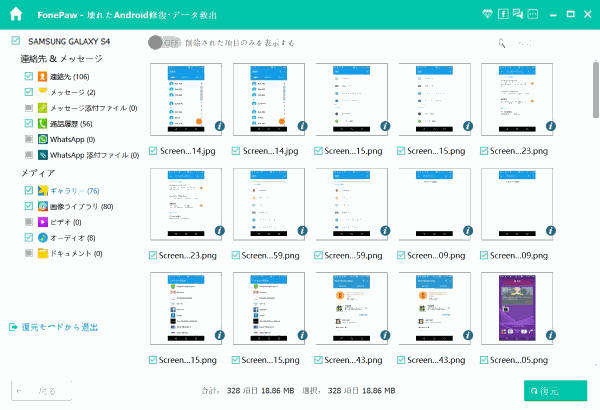
スマホ画面のちらつき問題を解決することについて何かのご質問があるでしたら、いつでもご連絡ください。
 オンラインPDF圧縮
オンラインPDF圧縮 オンラインPDF圧縮
オンラインPDF圧縮


